Содержание
- 1 7 причин, почему камера снимает плохо
- 2 Как правильно настроить камеру на Хонор и Хуавей
- 3 Правила пользования телефоном с двойной/тройной камерой
- 4 Как улучшить качество снимков
- 5 Видео-инструкция
- 6 Ответы на популярные вопросы
- 7 Характеристики Honor 10i:
- 8 Дизайн и материалы
- 9 Дисплей
- 10 Производительность и ОС
- 11 Камера Honor 10i
- 12 Звук
- 13 Автономность
- 14 Качество связи
- 15 Впечатления, конкуренты
- 16 Как правильно настроить камеру на телефонах Хуавей и Хонор
- 17 Настройка камеры смартфона Huawei и Honor для режима селфи
- 18 Как делать хорошие фото на телефонах с двойной/тройной камерой
- 19 Как улучшить качество снимков
Компания Huawei предоставляет лучшие камерофоны, с качеством снимков которых не сравнится ни один смартфон любого другого производителя. Из статьи вы узнаете о причинах низкого качества фотографий, способах улучшения качества снимков и о том, как настроить камеру на телефоне Honor и Huawei.
7 причин, почему камера снимает плохо
Сделать идеальное фото на телефон – сложная задача. Главный источник красивых кадров – хорошее нейтральное освещение. Но не все смартфоны от компании Хуавей могут работать в режиме «идеальной фотографии» в любой ситуации.
Основные причины плохого качества фотографий:
- Попадание пыли или грязи на внешний объектив камеры. Одна из самых простых проблем, решается с помощью очищения поверхности.
- Царапина или иное повреждение объектива. В этом случае единственным способом улучшить камеру является полная замена модуля.
- Попадание влаги внутрь смартфона. Не все телефоны от Хуавей защищены высокой степенью защиты от воды и пыли, стандарты IP67 и IP68 доступны только телефонам премиальных серий. При попадании внутрь воды необходимо обратиться в ремонтный центр и просушить гаджет, возможно потребуется замена модуля камеры.
- Падение телефона тоже сказывается на качестве фотографий, особенно это заметно, если телефон перестал фокусироваться или делает мутные снимки. Скорее всего потребуется замена модуля.
- Резкое перемещение рук или съемка объекта в движении. В этом случае проблема решается только штативом и замедлением движущегося объекта съемки.
- Сбой программного обеспечения. Для решения проблем со сбоями достаточно откатить телефон к заводским настройкам. Если проблема с камерой не решена, то причина плохих снимков не в сбое.
- Ухудшение качества фото после обновления Андроида и EMUI. С обновлением появились дополнительные возможности работы с камерой и программные надстройки, но не во всех смартфонах они работали стабильно. Исправить проблему можно откатом на прошлую версию прошивки или установкой последней версии обновлений на 9.0 (после 9.0 их было уже два).
Если проблема в качестве снимков не связана с физическим повреждением объектива или модуля, то решить ее просто. Достаточно заняться настройками камеры или воспользоваться любым приложением из Google Play.
Как правильно настроить камеру на Хонор и Хуавей
Камера на смартфонах Huawei и Honor имеет стандартные настройки, которые пользователи могут изменить по своему вкусу. С обновлением EMUI возможности фотокамеры расширились: если фото делается при включенном Искусственном интеллекте, то телефон сам определяет что находится перед ним и подбирает настройки яркости/контрастности для более удачных кадров.
Восстановление стандартных настроек камеры
Если фото стали мутными и некачественными, то сначала настроить камеру на Honor и Huawei можно с помощью возвращения стандартных настроек.
Для возврата к стандартным настройкам необходимо:
- Открыть приложение.
- В левом верхнем углу нажать значок «Настройки».
- Опустить меню настроек вниз.
- Внизу нажать на кнопку «Восстановление настроек».
После всех манипуляций все фотовозможности телефона возвращаются к заводским настройкам. Вернуть настройки на фронтальную камеру можно таким же образом, но нужно переключить режим съемки на селфи.
Настройка основной камеры
Большинство смартфонов от компании Huawei оснащены двумя объективами: Хонор 10 лайт, View 20, 8X и другие. Премиальная линейка оснащена двумя, тремя и четырьмя объективами. С одним объективом выпускаются только ультрабюджетники.
Основные настройки включают в себя:
- Включение и выключение «Живой фотографии», работает только на режиме «Фото», в любых других не поддерживается.
- Изменение режима фотографии: «Обычная», «Яркая», «Блеклая». Поддерживается всеми режимами, кроме «Портрета», включая видеосъемку и съемку в «Профи».
- Общие настройки фото и видео, которые в свою очередь подразделяются на основные и настройки съемки, включаются в правом верхнем углу.
- Использование зума.
В настройке фотографии особое внимание нужно уделить режимам «Портрет» и «Ночь», так как у них есть дополнительные возможности. «Портрет» работает с основной и фронтальной камерой, поэтому его рассмотрим чуть ниже.
Ночная съемка на телефонах Хонор и Хуавей позволяет владельцам получить качественные снимки в ночное время. Изначально настройки фотографии находятся в режиме авто – телефон сам определяет необходимую выдержку и светочувствительность, но вы можете сами установить значения и посмотреть что из этого получится.
Для использования настроек необходимо:
- Запустить приложение.
- Перейти в режим «Ночь».
- Выбрать значок «S» – это выдержка.
- Выбрать значок «ISO» – это светочувствительность.
- При необходимости использовать зум, значок которого находится справа.
Совет Использовать ночной режим нужно только со штативом, иначе фотографии получаются не лучшего качества: размытые, с большим количеством шума. Связано это с длительной выдержкой, в течение которой устройство должно быть полностью неподвижно.
Получить смартфон с камерой как у Айфона не получится, потому что смартфоны на Андроид позволяют владельцам играть с настройками, использовать разные режимы съемки и сохранять полученные изображения в разных форматах. В то время как на iPhone единый режим съемки с использованием Искусственного интеллекта.
Настройка передней камеры для селфи
Настроить селфи камеру довольно просто, она работает только в двух режимах съемки «Фото» — стандартный режим с автоматическим подбором настроек, и «Портрет» — для качественной фотографии одного человека.
Возможности портретного режима:
- Добавление фильтров на готовую фотографию, которые отлично подходят для Историй в инстаграмме. Доступны круги, сердечки, спираль и диски.
- Порядок рассеивания света для фокусировки на лице. Доступны: мягкая, вспышка-бабочка, рассеянная, яркая и классическая вспышки. Последние две затемняют задний фон до черного цвета. Классическая является монохромной.
- Украшение – заблюривание несовершенства кожи для получения на фото инста-эффекта. Диапазон от 0 до 10. Чем больше значение, то больше эффект разглаживания кожи.
Для использования каждой возможности, необходимо:
- Запустить программу.
- Перейти в режим «Портрет».
- Нажать на иконку эффекта и выбрать нужно значение.
Эффекты применяются сразу же после установки нужных значений. При необходимости в режиме реального времени можно проверить их интенсивность.
Идеальное селфи можно получить и в режиме «Фото» со стандартными настройками. Для качественного фото необходимо хорошее освещение, желательно дневное. Источник света не должен находиться сзади человека или непосредственно перед ним.
Как включить вспышку на камере
Вспышка на телефонах Хуавей работает в нескольких режимах, пользователь сам определяет формат ее применения.
На телефонах Huawei и Honor нельзя включить вспышку, если заряд батареи ниже 20%. Такое решение используется для экономии заряда батареи.
Для включения вспышки нужно:
- Запустить приложение.
- Нажать на значок молнии в левом верхнем углу.
- Выбрать режим работы вспышки.
Режим работы может быть автоматический – телефон сам определяет когда нужно использовать вспышку, а когда она не требуется, режим без вспышки – она не работает вообще, принудительный режим – вспышка всегда включена вне зависимости от ее необходимости.
Рекомендация Использование вспышки портит фотографию из-за появления шума. Рекомендуется вообще отказаться от ее использования. Особенно на телефонах P series.
Правила пользования телефоном с двойной/тройной камерой
Телефонами с двойной и тройной камерой можно пользоваться как любыми другими смартфонами. Искусственный интеллект способен с помощью автонастроек добиться качественных фотографий вне зависимости от условий. Две или три камеры позволяют получать более качественные снимки и использовать больше возможности для повышения качества снимков.
Как, например, на Huawei P20 используется две камеры: цветной и монохромный объектив, они позволяют повысить глубину резкости кадра, на других устройствах вместо монохромного объектива может стоять диафрагма для размытия заднего фона. На P20 Pro стоит уже три объектива: цветной основной, монохромный и зум.
Вам также будет интересно статья о записи видео с экрана телефона.
Как улучшить качество снимков
Для полного понимая того как работает камера на смартфонах от Хуавей, нужно принять несколько правил, которые помогут улучшить качество фотографий.
Для получения качественных снимков необходимо:
- Отказаться от зума – не использовать программное приближения камеры для получения снимка объекта вдали. Используйте физический зум – просто подойдите.
- Соблюдать пропорции света и тени, незначительные погрешности могут корректироваться программно, но значительные перепады закончатся пересветом на фото или большим количеством шумов.
- Снимать черно-белые фото только с помощью монохромного объектива, он более точен в определении объектов. На телефонах серии P20 и P30 монохромный объектив хорошо работает днем и ночью.
- Снимать на штативе, особенно в режиме «Профи» и «Ночь».
- Использовать фокус самостоятельно, не всегда автофокус справляется со своей задачей качественно.
Соблюдение всех правил фотографирования не всегда помогает получить качественные фотографии. Бюджетные телефоны просто не способны выдать фото равное по качеству снимку с флагмана.
Камера Google Pixel 2 (APK)
Портированное приложение Google Pixel 2 и 3 – это порт приложения-камеры одноименных смартфонов. Его можно установить на свой телефон и использовать вместо стандартного приложения, оно позволяет улучшить качество снимков за счет программного обеспечения.
Pixel Camera хорошо работает не на всех телефонах, на некоторых смартфонах она не запускается или портит качество изображений.
Как и где скачать
Скачать apk-файл можно с сайта XDA-Developers, рекомендуем использовать именно эту страницу (кликните на название XDA), так как там файлы постоянно обновляются. Если с английским языком все плохо — зайдите через Google Chrome и включите перевод станицы.
В конце статьи вы найдете 2 красных кнопки для скачивания портов, вам нужна: Google Camera Port with Portrait Mode for Non-Google Devices.
Особенности работы
Фотографии делаются точно также как на стандартном приложении. Возможности приложения:
- Изменение формата изображения без необходимости переходить в настройки.
- Изменение яркости.
- Применение различных фильтров.
- Переключение на селфи.
- Просмотр фотографий в галерее.
Данное приложение имеет меньше фотовозможностей чем стандартное, но может помочь улучшить качество снимков.
Google Camera
Google Camera – еще одно фото-приложение, которое можно установить взамен стандартному. Данное приложение можно поставить только соблюдая сложную инструкцию, которую вы сможете найти в отдельной статье. Но есть другое приложение, оно называется Open Camera и доступно для скачивания в Google Play. Функционал урезан, но большинство функций очень похожи.
Приложение имеет следующие возможности:
- Отображение реального времени и количество свободного места на диске.
- Блокировка экспозиции.
- Масштабирование.
- Ручная настройка экспозиции, которая включается на значке «+/-».
- Несколько режимов фото.
- Общие настройки приложения, там можно настроить параметры фотографии, отключить щелчок камеры или установить качество снимков.
- Использование в режиме основной, фронтальной и видеокамеры.
Видео-инструкция
Ответы на популярные вопросы
Как включить вторую камеру?
Включать второй объектив для обычной съемки не требуется, но переключить камеру на монохром можно следующим образом: Запуск приложения → Движение вправо до вкладки «Еще» → Выбор режима монохром → Выбор стиля фотографии «Обычный», «Портрет», «Диафрагма» и «Профи».
Как поставить таймер для фото?
Для переключения нужно: Запустить приложение → Перейти в настройки → Перейти вниз → Нажать «Таймер» → Выбрать необходимое время.
Как отключить звук затвора камеры?
Для того чтобы убрать звук с камеры необходимо: Запустить программу → Перейти в настройки → Поставить флажок на режим «Без звука».
Возможности фотографий на телефоне давно достигли качества хороших фотоаппаратов, главное – правильно использовать фотовозможности телефона. Даже на не очень хорошей камере могут получаться качественные снимки, если над ними работать.
По итогам 2018 года Honor стал самым популярным производителем смартфонов в России. Во многом этому поспособствовал успех флагмана Honor 10, который компания закрепила последующим выходом более доступной Lite-версии. Недавно был анонсирован Honor 10i, обзор которого предлагается вашему вниманию. В этом смартфоне немало компромиссов, на которые разработчики пошли ради тройной камеры с широкоугольным модулем. Стоят ли они того? Давайте разбираться.
Характеристики Honor 10i:
- Экран: 6.21 дюйма, IPS, 2340*1080 пикселей, 19.5:9, 415 ppi;
- Процессор: Kirin 710 (4×1.7 + 4х2.2 ГГц, 12 нм), графика Mali G51 MP4;
- Постоянная память: 128 ГБ + MicroSD объемом до 512 ГБ (гибридный слот);
- Оперативная память: 4 ГБ;
- Основная камера: тройная, 24 MП (f/1.8, PDAF) + 8 MП (f/2.2, широкоугольная) + 2 МП (f/2.4, сенсор глубины), вспышка, HDR, запись 1080p видео;
- Фронтальная камера: 32 МП (f/2.0), HDR, 1080p видео;
- Аккумулятор: несъемный Li-Po 3400 мАч, зарядка 10 Вт;
- SIM: х2 Nano-SIM;
- Беспроводные коммуникации: 4G, Bluetooth 4.2, Wi-Fi 2.4 ГГц 802.11n, GPS/GLONASS, NFC;
- Порты: Micro USB, аудиоразъем 3.5 мм.
- Дополнительно: сканер отпечатков пальцев, FaceUnlock;
- ОС: Android 9 Pie + EMUI 9;
- Размеры: 154.8 х 73.6 х 8 мм, вес — 164 гр.
- Цвет: Midnight Black, Gradient Red, Gradient Blue.
Официальная цена Honor 10i 128gb в России составляет 19 990 рублей, аппарат доступен в единственной конфигурации памяти.
Дизайн и материалы
В комплект поставки смартфона входит зарядной адаптер 5В/2А, USB-кабель, скрепка для извлечения лотка с карточками, силиконовый чехол и пленка, которая из коробки наклеена на экран устройства.
Honor 10i как две капли воды похож на другие смартфоны Huawei 2019 года выпуска, и если положить несколько разных устройств рядом, определить, кто из них кто, смогут только самые преданные фанаты бренда. Хорошо это или плохо, судить вам, но несмотря на вторичность дизайна выглядит аппарат симпатично. Не зря большинство производителей подхватили тренд на градиентные расцветки корпуса и каплевидный вырез фронтальной камеры – в таком исполнении даже доступные устройства смотрятся на порядок дороже своей цены.
Телефон выполнен полностью из пластика, который пытается имитировать стекло за счет глянцевого покрытия. Визуально получается, но приятно руку аппарат не холодит, да и для своих размеров он очень легкий. У пластика есть неоспоримые преимущества – он не скользит в руках, а вероятность того, что такое устройство без последствий переживет падение, более высокая. Но царапинами и потертостями глянцевая поверхность будет покрываться при каждом контакте с ключами в кармане.
Пройдемся по расположению функциональных элементов. На верхнем торце корпуса находится гибридный лоток под две SIM-карты формата Nano, одной из которых можно пожертвовать в пользу карты памяти MicroSD. В непосредственной близости с ним расположен микрофон системы шумоподавления. Отверстия выглядят похоже и находятся почти симметрично друг другу, зачем Huawei начали так делать в своих последних смартфонах – непонятно. Интересно было бы узнать статистику по обращению в сервисные центры пользователей, по неосторожности воткнувших скрепку в отверстие микрофона при попытке извлечь слот с карточками.
Еще больше вопросов вызывает использование в смартфоне за 20 тысяч порта Micro-USB, в то время как Type-C уже доступен в более доступных смартфонах не только у китайских производителей, но и у тех же Samsung. Разочарование немного скрашивает наличие 3.5 мм разъема для подключения наушников, который вместе с решеткой динамика находится на нижнем торце устройства.
Левая сторона пустует, а на правой расположились клавиши включения и регулировки громкости. Кнопки легко находятся и мягко нажимаются, их удобно задействовать при съемке для спуска затвора.
На задней крышке находим главную гордость Honor 10i – тройную камеру, под которой размещена двойная светодиодная вспышка. Сканер отпечатков пальцев находится в удобном месте для средних размеров ладони. Срабатывает дактилоскоп быстро, EMUI позволяет назначить на него дополнительные функции вроде открытия шторки уведомлений или перелистывания изображений в галерее. Также смартфон поддерживает разблокировку по лицу за счет фронтальной камеры. Днем она может быть полноценной заменой сканера пальцев (по скорости, но не уровню безопасности). А вот ночью распознавания лица срабатывает на порядок медленнее, иногда с ошибками, а иногда не срабатывает вовсе – зависит от того, хватает ли яркости экрана для подсветки лица в конкретных условиях.
Из не упомянутых недостатков отметим отсутствие светодиодного индикатора уведомлений. Что касается качества сборки, то к ней никаких претензий нет. Изготовлен корпус добротно, задняя крышка не скрипит и не прогибается при нажатии. В руке, несмотря на свои немаленькие размеры, Honor 10i лежит отлично. Пластиковый корпус ухватистый и тактильно приятный, прятать телефон в чехол особого желания не возникает.
Дисплей
Honor 10i оснащен 6.21 дюймовым IPS дисплеем с разрешением 2340х1080 точек. Соотношение сторон составляет 19.5:9, плотность пикселей – 415 ppi. Каплевидный вырез под фронталку не самый элегантный, в сравнении с конкурентами, но к нему быстро привыкаешь, и при желании выемку можно скрыть. При активации соответствующей опции в зонах, залитых черным цветом, отображаются часы, заряд аккумулятора и другие уведомления.
Максимальная яркость матрицы достаточно скромная – 380 нит. Этого хватает чтобы информация оставалась разборчивой под открытым солнцем, но днем на улице изображение заметно выцветает. С минимальным уровнем яркости все хорошо, в темном помещении читать текст на экране можно с комфортом для глаз. Режим уменьшения излучения синего спектра присутствует.
По большему счету это стандартный для средней ценовой категории IPS экран, который понравится большинству пользователей, не имеющих опыта использования устройств с AMOLED матрицами (на фоне 10i экран Galaxy A30 выглядит более контрастным и насыщенным). У дисплея хорошие углы обзора, небольшая инверсия цвета наблюдается только при максимальных отклонениях, и четкая картинка, разглядеть отдельные пиксели с рабочего расстояния нереально.
При желании вы сможете настроить цветопередачу выбрав один из двух пресетов насыщенности и вручную отрегулировав баланс белого. Изначально цветопередача тяготеет к холодным оттенкам, белый немного отдает голубым. Также в настройках доступна настройка разрешения, его можно снизить до HD+, тем самым немного продлив время автономной работы устройства.
Производительность и ОС
За производительность Honor 10i отвечает процессор Kirin 710. Это 12-нанометровый восьмиядерный чипсет, работающий на тактовой частоте 1.7-2.2 ГГц. Процессор был представлен в середине 2018 года и с тех пор использовался в доброй дюжине различных смартфонов от Huawei/Honor, зарекомендовав себя с лучшей стороны. У 10i 4 ГБ оперативной памяти и 128 ГБ постоянной, из которой пользователю доступно 111 ГБ. Хранилище можно расширить картой MicroSD объемом до 512 ГБ.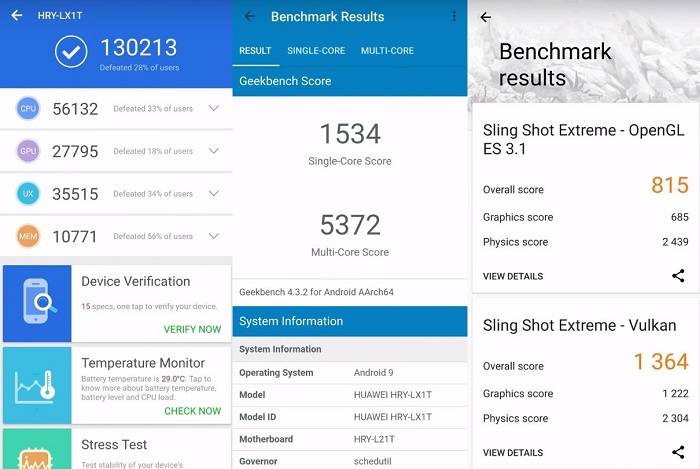
В играх Honor 10i чувствует себя вполне уверенно. В тяжелые проекты вроде Asphalt 9, WoT и PUBG со стабильными FPS комфортно играть на средних настройках графики, можно и на высоких, но спустя 30-40 минут начинаются просадки по частоте кадров. Максимальный нагрев корпуса под нагрузкой не превышает 42 градуса. Рассматривать 10i как игровое устройство бессмысленно, за эти же деньги есть гораздо более производительные смартфоны (Pocophone F1), но скоротать лишнюю минутку в играх он позволяет.
Камера Honor 10i
Основная камера состоит из трех модулей на 24+8+2 МП. Последний 2 мегапиксельный сенсор используется исключительно для определения глубины резкости при портретной съемке, так что в процессе фотографирования нам доступно две камеры с разным фокусным расстоянием – стандартная и широкоугольная. По умолчанию снимки на главную камеру делаются в разрешении 12 МП, увеличенное разрешение нужно включать вручную, но оно не доступно, когда активирован режим AI-обработки. При хорошем освещении 24 МП дают небольшой выигрыш в детализации, но оценить это можно только при увеличении изображения, на экране телефона снимки выглядят примерно одинаково.

Широкоугольный модуль позволяет поместить в кадр гораздо больше пространства, что делает процесс фотографирования более интересным. При кропе заметна разница в детализации между камерами, однако это характерно для всех доступных смартфонов с широкоугольными модулями. В тех же Galaxy A30 и A50 ширик также фотографирует хуже, чем основной сенсор.
При недостаточном освещении Honor 10i снимает очень посредственно. Из-за агрессивных алгоритмов шумоподавления изображение становится мыльным, теряется вся детализация. Тут имеет смысл использовать специальный ночной режим, который компенсирует отсутствие стабилизации и позволяет делать более четкие снимки.
В целом, если рассматривать фотографии исключительно на экране телефона, как это и будет делать большинство пользователей, камеру 10i можно назвать нормальной. Однако в ценовой категории до 20 тыс. рублей есть немало устройств, снимающих существенно лучше.
Селфи камера неплохо справляется со своими задачами, у нее внушительное разрешение 32 МП и фиксированный фокус.
Вышесказанное касается и видеосъемки на Honor 10i. Тут к посредственному динамическому диапазону добавляется проблема отсутствия какой-либо стабилизации. Запись ведется в максимальном разрешении 1080p с частотой кадров 30 или 60 fps. Снимать можно как на основную, так и на широкоугольную камеру. Из положительных моментов – высокая скорость работы автофокуса.
Звук
В смартфоне один мультимедийный динамик, находится он на нижнем торце корпуса, рядом с портом MicroUSB. Запас громкости достаточный для того, чтобы не пропустить входящий звонок в шумном месте, однако слушать на нем музыку можно только на средней громкости — на околомаксимальных значениях и без того плоский звук начинает неприятно резать уши. Наличие 3.5 мм разъема позволяет без всяких переходников подключить к смартфону проводные наушники. По звучанию в наушниках аппарат произвел положительные впечатления, отдельно отметим наличие функции Huawei Histen – это достаточно продвинутый эквалайзер, позволяющий настроить характер звучание под свои предпочтения.
Автономность
Honor 10i оснащен аккумулятором на 3400 мАч, которого хватает на 6-7 часов активного экрана в смешанном режиме использования смартфона. В тесте непрерывного воспроизведения видео на 50% яркости дисплея аппарат продержался 10.5 часов, а в бенчмарке, имитирующем нагрузку на систему в играх, автономность составила 5 часов. На практике 10i с включенными беспроводными интерфейсами уверенно держит заряд до конца рабочего дня, и даже позволив себе партию в танки можно быть уверенным, что смартфон доживет до вечерней зарядки.
Качество связи
Одно из главных преимуществ Honor 10i – наличие NFC модуля, что позволяет использовать телефон для бесконтактных платежей. На связь нареканий нет, аппарат хорошо ловит сигнал и передает голос в обе стороны. GPS навигация работает стабильно, с подключением браслета Honor Band 4 также не возникло никаких проблем, несмотря на не самую свежую версию Bluetooth 4.2. А вот однодиапазонный Wi-Fi, не поддерживающий работу на частоте 5 ГГц, в смартфоне за 20 тыс. рублей выглядит как не самая удачная шутка от Huawei. Также в телефоне отсутствует гироскоп, это значит, что в некоторых играх вроде PUBG вы не сможете управлять прицеливанием меняя наклон устройства.
Впечатления, конкуренты
Чем понравился смартфон Honor 10i:
- красивый дизайн;
- удобный пластиковый корпус;
- есть NFC;
- хорошее быстродействие системы;
- есть широкоугольная камера.
Недостатки:
- порт Micro USB;
- гибридной лоток для карточек;
- нет светодиодного индикатора уведомлений;
- нет Wi-Fi 5 ГГц;
- нет гироскопа;
- отсутствует стабилизация при съемке видео;
- средняя по всем параметрам камера.
Спорные моменты:
- отверстие микрофона находится в опасной близости к лотку с SIM.
Honor 10i – очень спорная модель. При ее разработке производитель не стеснялся экономить, что проявляется в отсутствии многих функций, наличие которых стало константой для хорошего современного смартфона. И если бы новинка предлагалась за 15 тыс. рублей, был бы другой разговор, но наличие одной только широкоугольной камеры не оправдывает все вышеуказанные жертвы при цене 20 тысяч.
Возможно, отсутствие двухдиапазонного Wi-Fi, индикатора уведомлений или устаревший порт Micro USB, не критичны для большинства пользователей. Но к чему эти компромиссы, если за те же деньги, а то и дешевле, можно куда более интересные устройства.
В ассортименте Huawei это Honor 8X, который несмотря на отсутствие широкоугольного модуля фотографирует даже лучше, чем 10i. Также стоит обратить внимание на Redmi Note 7 (топовая камера за 15 тысяч, Type-C, лучше автономность и выше производительность, корпус стекло) и ASUS ZenFone Max Pro M2 (отличная автономность, чистый Android, есть NFC и неплохие камеры).
Если наличие широкоугольной камеры принципиально, более предпочтительными вариантами будут Samsung Galaxy A30 или Galaxy A50. Последний стоит аналогичных денег и превосходит Honor 10i по всем параметрам – начиная от более классного SuperAMOLED дисплея со встроенным сканером отпечатков пальцев, и заканчивая раздельным лотком на 3 карточки, более емким аккумулятором, портом Type-C и поддержкой быстрой зарядки. Ну а Honor 10i рекомендуем рассматривать к покупке когда он подешевеет на 4-5 тыс. рублей.
А что вы думаете о Honor 10i ? Приветствуем отзывы пользователей и обсуждение модели в комментариях.
«Как настроить камеру на Хонор и Хуавей?» — весомый вопрос для пользователей гаджетов от этой компании. Компания Huawei давно заявила о себе, как о производителе смартфонов с отличной камерой. Многие юзеры отмечают, что те снимки, которые создаются на телефонах от этого производителя нельзя сделать на никаком не дорогом гаджете. О правильном способе настройки читайте в этой статье.
Как правильно настроить камеру на телефонах Хуавей и Хонор
Фотоаппарат на смартфоне от Хуавей имеет типичные настройки с возможностью регулировки, зависимо от предпочтений пользователя. После обновления EMUI настройки камеры Хонор и Хуавей значительно расширились. Достаточно включить искусственный интеллект и сделать фото привычным способом. Устройство самостоятельно подбирает свет и прочие критерии для действительно качественного фото.
Восстановление стандартных настроек
Если внезапно заметили, что качество фото значительно ухудшалось, то персонализируйте камеру только после стандартных настроек. Для активации этого действия выполните простой алгоритм:
- откройте приложение;
- нажмите «Настройки»;
- пролистайте настройки в самый низ;
- щелкните на «Восстановление настроек».
После выполнения этих действия возможности камеры возвращаются к стандартным. Аналогичным образом юзер настраивает фронталку, предварительно переключив процесс съемки на нее.
Настройка основной камеры
Почти все гаджеты имеют два объектива. Но премиальные варианты имеют более двух. С одним объективом выпускаются только очень модели с низкой ценой. Правильная настройка камеры на Huawei и Honor предоставляет:
- возможность включения и отключения функции «Живой фотографии»;
- изменение режима от обычного варианта до блеклого;
- в правом углу находятся настройки для идеальной фотографии, которые может использовать пользователь;
- использование зума;
Намного сложнее настраивать «Портрет» и «Ночь», поскольку они обладают специальными возможностями. Режим «Портрет» устанавливается для фронтальной и основной.
Почему не включается телефон Huawei/Honor: причины и что делать?
Примечательно, что используя смартфоны от Хуавей создание классных фото во время ночной съемки. Изначально камера работает в режиме «Авто», в котором телефон самостоятельно выясняет чувствительность гаджета на свет. Но значения юзер может регулировать самостоятельно и смотреть, что в результате выйдет.
Для хороших фото нужно:
- открыть приложение;
- активировать режим «Ночь»;
- щелкнуть на «S» – выдержку;
- выбрать «ISO» — установка и регулировка светочувствительность.
При желании каждый юзер может использовать зум. Для его активации нажмите на значок, который находится справа.
Обратите внимание, что рекомендуется делать фото в ночном режим, используя штатив. Пользователю нужно больше времени оставлять телефон во время съемки в ночью в неподвижном состояние, чтобы фото вышло четким и не размытым.
Учитывайте, что получить смартфон с камерой, которая есть в iPhone невозможно, поскольку айфоны самостоятельно настраивают режимы. А вот юзер Андроид может свободно экспериментировать.
Если у Вас остались вопросы или есть жалобы — сообщите нам
Настройка фронталки
Настройка селфи не занимает много времени и сил, поскольку работает в нескольких режимах — «Фото» и «Портрет». «Фото» включает типичные настройки, необходимые для крутого кадра. «Портрет» направлен на красивое отображение конкретного юзера. Портретная съемка позволяет:
- возможность установки фильтров на готовый кадр;
- установленную последовательность рассеивания света на снимке;
- устранение неидеальности кожи лица.
Использование каждой возможности актуально после выполнения следующих действий:
- запустите приложение;
- откройте «Портрет»;
- выберите эффект и его значение.
Формат активируется сразу после того, как пользователь установил нужные параметры. При нужде режим их работы проверяется в реальном времени. Для классного селфи включите «Фото», не меняя автоматические настройки.
Качественность фото станет значительно выше, если заранее выставить освещение. Профессиональные фотографы рекомендуют использовать дневной свет. И лучше, если он выставлен сзади или впереди снимаемого объекта.
Включение вспышки
Интересно, что вспышка работает в нескольких форматах, и итоговый результат выбирает сам пользователь. Для активации нужно:
- снова запустите приложение;
- выбрать молнию, которая находится слева;
- выбор режима работы.
Интересно, что режим работы может быть настроен системой автоматически. Телефон самостоятельно решает, в каком случае рациональность использовать вспышку или когда необходимость в ней отсутствует. Но если система автоматически ее не включает, но пользователь верен в том, что она необходима, то он во время съемки может включить ее самостоятельно.
Но учитывайте, что вспышка портит качество из-за использования шума. Применять ее нужно только в крайнем случае.
Настройка камеры смартфона Huawei и Honor для режима селфи
Улучшение качества съемки селфи ничем не отличается от использования фронталки. Подробнее об этом ниже.
Не приходят уведомления на Huawei Watch GT/GT 2 и Honor Watch Magic: причины, как настроить?
Как делать хорошие фото на телефонах с двойной/тройной камерой
Двойная и тройная камера — не редкость для смартфонов. Их наличие возможно даже в моделях с небольшой ценой. Использование такого гаджета ничем не отличается от типичного смартфона. Искусственный интеллект уже самостоятельно определяет, какие настройки рационально применять для повышенного качества фото.
Как улучшить качество снимков
Невзирая на высокие баллы, которым ставят снимкам обычные пользователи могут возникать сбои. Главные аргументы:
- попадание на объектив грязи или пыли;
- образование царапин или других повреждений;
- наличие капель влаги;
- сильный удар;
- дрожащая рука при выполнении съемок;
- сбой ОП;
- ухудшение качества после очередного обновления.
При попадании грязи необходимо провести комплексную очистку. Любые деформации устраняются только заменой. Сбои программного обеспечения устраняются к возвращению телефона к заводским настройкам. Но учитывайте, что данные на телефоне исчезнут. Рационально предварительно перенести их на флеш-накопитель. Если заметили нарушение после новой прошивки, то верните обновление, которое использовали ранее.
Камера Google Pixel 2 (APK)
Камера Google Pixel 2 — это порт камеры, который имеет аналогичные названия. Достаточно загрузить на смартфон и применять, невзирая на типичный способ. Качество снимков улучшилось за счет ОП.
Где скачать и как установить
Для скачивания специального файла достаточно зайти на сайт XDA-Developers. Если совершенно не владеете английским языком, то проще открыть Google Chrome, где есть перевод страницы.
Особенности работы:
- возможность изменить картинку без надобности открытия настроек;
- регулировка яркости;
- возможность переключения на селфи;
- просмотр фото в «Галереи».
Здесь намного меньше программ, сравнительно со стандартным вариантом. Но качество фотографий намного выше.
Особенности работы
Специфика работы зависит от многих факторов Подробнее об этом далее.
Google Camera
Это фото в виде приложения доступное для установки вместо стандартного варианта.
Установка этого режима предполагает такие преимущества:
- показ актуального времени и места на диске;
- возможность установки масштабирования;
- выбор вариантов экспозиции вручную;
- всевозможные режимы снимков для свободного использования;
- настройка параметров фото;
- использование основной и фронтальной камеры.
Как перезагрузить телефон Хонор, если завис и кнопка питания не работает
Каждый определяет свои преимущества режима.
Дополнительная информация
Невзирая на рекомендации, которые рекомендуются разработчикам рационально посмотреть функционал утилиты и использовать его возможности. Подключать специально не нужно, подключать их можно самостоятельно. Для этого в меню нужно найти «Ещё» и включить выбранный режим съемки. Монохромная съемка включается аналогичным образом.
Как включить вторую камеру?
Для создания идеального фото нужно подключить вторую камеру. Специально их включать не нужно, но юзер может регулировать монохромные фотографии. Откройте «Ещё» и выберите режим.
Как поставить таймер для фото?
Установка таймера стала менее используемой после того, как появились селфи-палки. Пользователь сначала выбирает ракурс и только потом нажимает на кнопку, которая делает фото. Для активации такой функции нужно:
- открыть в меню пункт, который называется «Таймер»;
- установить время, которое подходит для фото;
- сфотографировать, используя условия, предлагаемые камерой.
С первого раза не всегда удается сразу определить оптимальное время. Но его легко откорректировать со временем, после длительной практики.
Как отключить звук затвора камеры?
Аналогичным образом можно выключить звуковое сопровождение затвора, который во многих случаях может быть просто неактуальным. Достаточно представить себя на мероприятии, где резкий звук слишком отвлекает на мероприятиях. Настройте режима «Без звука» нажатием на специальную галочку. Для тех, кто впоследствии захочет вернуть режим нужно просто ее устранить.
Как поменять разрешение камеры
Для увеличения разрешения камеры предварительно откройте меню. Открывайте раздел с одноименным названием и выставьте размер, который кажется актуальным. Учитывайте, что разрешение влияет на качество фото. Поэтому важно внимательно устанавливать размер фото.
Обзор позволит менять настройки камеры и получать реально классные фотки. Удобно это делать на девайсах серии Lite (лайт). Рекомендованные настройки камеры доступны и для видео. Новая серия использует съемку на максимум.
Правильная настройка камеры определяет итоговый результат. Экспериментируйте и находите свой вариант. И помните, что в любой момент можно устранить настройки и начать сначала. Функции выполняются автоматически. Но после установки новых форматов и отсутствия понимания их отключения есть возможность выполнить возврат к заводским настройкам.
Используемые источники:
- https://huawei-insider.com/kak-nastroit-kameru-na-telefone-honor-i-huawei.html
- https://geekville.ru/obzory/honor-10i/
- https://mobi-insider.com/kak-nastroit-kameru-na-telefonah-huawei-i-honor.html
 Honor 8 Pro — обзор имиджевого смартфона Huawei
Honor 8 Pro — обзор имиджевого смартфона Huawei Технология NFC в Honor 20S
Технология NFC в Honor 20S




















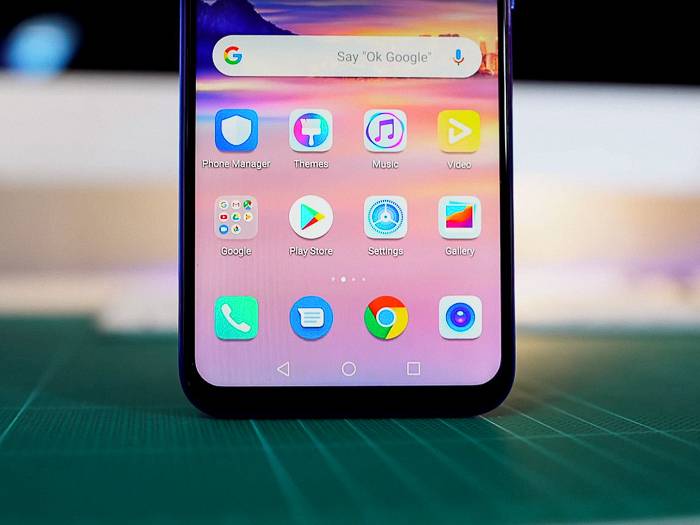



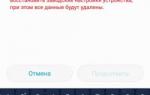 Как увеличить время блокировки экрана на Huawei/Honor
Как увеличить время блокировки экрана на Huawei/Honor Обзор Huawei Mate 20 Lite – середняк с четырьмя камерами
Обзор Huawei Mate 20 Lite – середняк с четырьмя камерами Honor Band 5 — инструкция на русском языке
Honor Band 5 — инструкция на русском языке Обзор смартфона Honor 7C
Обзор смартфона Honor 7C